excel表格绘制函数图像的教程
跟着学做Excel抛物线图表
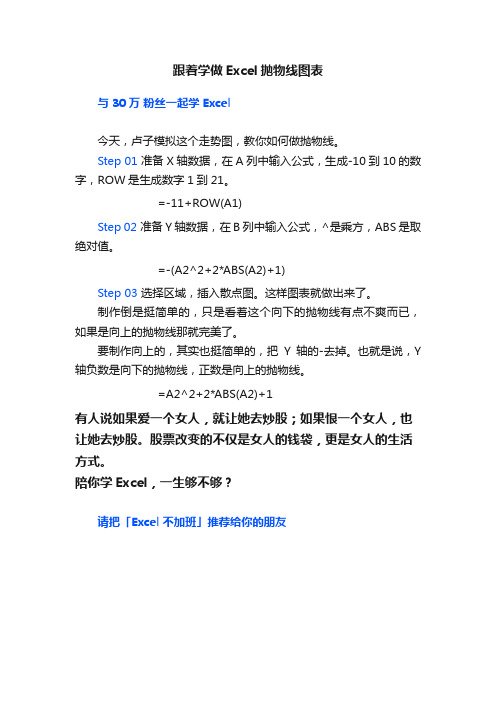
跟着学做Excel抛物线图表
与 30万粉丝一起学Excel
今天,卢子模拟这个走势图,教你如何做抛物线。
Step 01 准备X轴数据,在A列中输入公式,生成-10到10的数字,ROW是生成数字1到21。
=-11+ROW(A1)
Step 02 准备Y轴数据,在B列中输入公式,^是乘方,ABS是取绝对值。
=-(A2^2+2*ABS(A2)+1)
Step 03 选择区域,插入散点图。
这样图表就做出来了。
制作倒是挺简单的,只是看着这个向下的抛物线有点不爽而已,如果是向上的抛物线那就完美了。
要制作向上的,其实也挺简单的,把Y轴的-去掉。
也就是说,Y 轴负数是向下的抛物线,正数是向上的抛物线。
=A2^2+2*ABS(A2)+1
有人说如果爱一个女人,就让她去炒股;如果恨一个女人,也让她去炒股。
股票改变的不仅是女人的钱袋,更是女人的生活方式。
陪你学Excel,一生够不够?
请把「Excel不加班」推荐给你的朋友。
excel制作sinx函数图像

一、创设情景,引入主题
教师通过多媒体课件的演示,给学生展示数学中经常要绘制的三角函数图像,并围绕本节所讲内容提出一些相关的问题请学生进行讨论等方式引导学生对问题进行探究、了解,加强学生对所学内容在相关学科中的的应用,激发学生的求知欲,提高学生学习的积极性。
问题一:同学们你们知道刚刚看到的三角函数的图像是如何绘制的吗?
问题二:同学们想想利用EXCEL中所学什么功能能完成三角函数图像的绘制?
本问题教师通过提示(前面所学的什么知识和曲线、图像有关),引导学生回答出能够利用EXCEL中图表的功能来绘制。
教师:上面就是老师今天布置给大家要完成的任务,下面我们就来看一下利用EXCEL中的图表功能是如何绘制三角函数图像的,在这里给大家介绍的方法类似于数学中的描点法,唯一不同的是所有操作过程都是利用计算机来完成的。下面我就以绘制正弦函数在[0,2π]内的图像为例给大家介绍下具体的操作方法。
二、绘制正弦函数图像的具体操作步骤
1.取点——在EXCEL中输入数据(板书)
点的选取可多可少,但为了保证图像的精确性,我们可多取几个点,况且利用EXCEL的填充功能(旧知识的复习),点的选取并不难。在选点的时候还要注意尽量把几个特殊点(如0、π/2、π、3π/2、2π)选进去(板书)。下面我们以选取点的间隔为0.31415926(即2π/20)为例:
2.绘制图像——利用图表向导绘制正弦函数图像(板书)
(1)选中图表中数据所在的单元格区域B2 :B22;
(2)单击常用工具栏上的“图表向导”按钮,弹出“图表向导 — 4步骤之1—图表类型”对话框,单击“自定义类型”标签,在图表类型中选择“平滑直线图”,然后单击下一步;
(1)自变量X的取值。首先请大家在A1单元格输入“自变量X”,在A2单元格输入“0”,在A3单元格输入“=A2+0.31415926”回车后重新再选中A3,然后拖动A3单元格右下角的填充柄一直到A22单元格,这样完成了自变量X的取值。(温习旧知识,如何快速输入有规律的数据?)
excel生成一次函数的方法
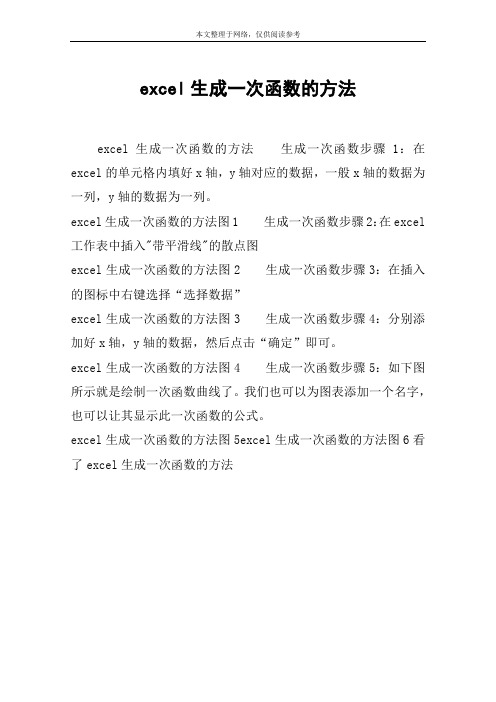
本文整理于网络,仅供阅读参考
excel生成一次函数的方法
excel生成一次函数的方法生成一次函数步骤1:在excel的单元格内填好x轴,y轴对应的数据,一般x轴的数据为一列,y轴的数据为一列。
excel生成一次函数的方法图1 生成一次函数步骤2:在excel 工作表中插入"带平滑线"的散点图
excel生成一次函数的方法图2 生成一次函数步骤3:在插入的图标中右键选择“选择数据”
excel生成一次函数的方法图3 生成一次函数步骤4:分别添加好x轴,y轴的数据,然后点击“确定”即可。
excel生成一次函数的方法图4 生成一次函数步骤5:如下图所示就是绘制一次函数曲线了。
我们也可以为图表添加一个名字,也可以让其显示此一次函数的公式。
excel生成一次函数的方法图5excel生成一次函数的方法图6看了excel生成一次函数的方法。
excel如何制作动态正余弦函数曲线图像

excel如何制作动态正余弦函数曲线图像
1、首先启动excel2003,我们都清楚正余弦函数的表达式为
x1=A*sin(θ+φ)和x2=A*cos(θ+φ),通过改变A和φ的值改变
函数的状态。
2、选择单元格a3输入x,从单元格a4开始一直到单元格a40
填充内容为0、10、20-360等差数列。
4、同样道理在单元格c3中输入cos函数,选择单元格c4输入
公式为=$f$3*sin(radians(a4+$h$3)),然后填充其他数值。
6、这样就得到了正余弦函数图像,选择单元格d18,执行视图-
工具栏-窗体命令,调出窗体对话框,选择微调器,绘制一个微调器。
并调节其大小和位置。
7、右键单击该微调器从下拉菜单中选择设置控件格式选项,调
出设置控件格式对话框,设置最小值为1,最大值为6,步长为1,
单元格连接为$f$2,当前值为6,点击确定。
8、接着在单元格d19中绘制一个微调器同样方法设置当前值为0,最小值为0,最大值为360,步长为10,单元格链接地址为h2.
点击确定按钮。
9、像制作正弦函数那样制作余弦函数的微调器,并进行相应的
参数设置,设置完毕后可以查看效果。
10、调整图表所在的位置,使其和微调器在一条线,这样再调节数据时能够清楚的看出图像的变化。
12、双击图表中的函数图像打开数据系列格式对话框,在该对话框中分别设置正余弦函数图像的样式和颜色,然后点击确定按钮。
13、到此就基本上完成了,点击任意一个微调器动态观看函数图像变换,执行文件-保存命令,在弹出的对话框中输入“动态变化图像”,找到一个合适的位置保存即可。
EXCEL简单画多函数图像

怎样简单画多函数图像
在学习函数过程中常需要比较函数的图像,例如要研究函数的曲线变化,函数的关系等,都需要有清晰函数的图像,更能直观理解;现有数学工具,如几何画板等都可以绘制函数曲线,但本人没有怎样学习怎样画;EXCEL是常用工作,有很强的计算能力及图像绘制能力,在画高中的基本函数方面,是足足有余,下面介绍这方法;
例如,有这样的题目: y=2x, y=e^x 这两个函数是否有交点
1.生产数据: 在EXCEL表中三列,第一列的标题为x,第二列为y=2x, 第三列为y=e^x
2.取x值,可以从0开始,0.5, 1, 1.5, ……. 数据多少看情况
3.第二列输入公式,=A1*2,并用复制方式完成整列数据计算
4.第三列输入公司,=2.718281828459 ^ A1, 也用复制方式完成整列的数据
5.选择这三行数据,包括标题行
6.在菜单中,选择”插入”, 再选择”散点(x, y)图”,散点图中还有细分,有点图,有平滑
曲线图等
7.选择后,函数的曲线就出现了,如下图
8.大功告成,真很容易的。
Excel表格怎么绘制对数函数图?
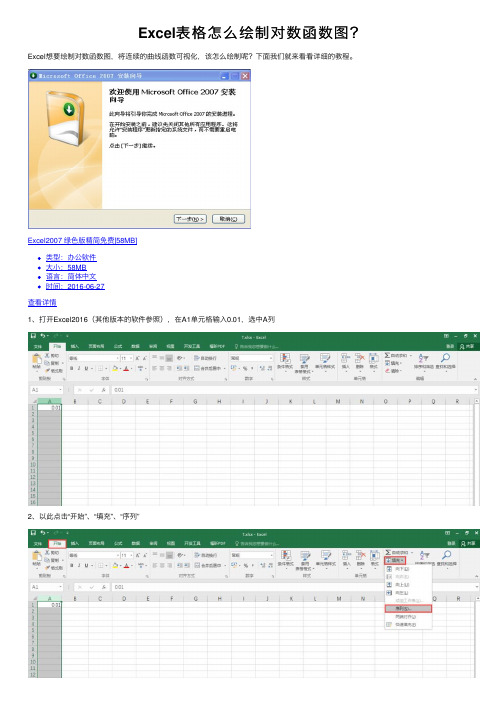
Excel表格怎么绘制对数函数图?Excel想要绘制对数函数图,将连续的曲线函数可视化,该怎么绘制呢?下⾯我们就来看看详细的教程。
Excel2007 绿⾊版精简免费[58MB]
类型:办公软件
⼤⼩:58MB
语⾔:简体中⽂
时间:2016-06-27
查看详情
1、打开Excel2016(其他版本的软件参照),在A1单元格输⼊0.01,选中A列
2、以此点击“开始”、“填充”、“序列”
3、在步长值中填0.01(注意该值很关键,要尽量⼩才能让曲线光滑),终⽌值填5(根据⾃⼰需求画哪段函数填写到哪⾥)
4、“确定”后得到图像的横坐标数列
5、在B1单元格输⼊“=LOG10(A1)”,即求出以10为底的对数函数值
6、向下填充,求出所有对应的纵坐标值(对数值)
7、选中A、B两列,依次点击“插⼊”、“散点图”、“带平滑线的散点图”
8、⼤功告成。
以上就是Excel对数函数图的制作⽅法,希望⼤家喜欢,请继续关注。
怎样用Excel函数画曲线

怎样用Excel函数画曲线有时候工作需要我们电脑绘制复杂函数曲线,怎么做呢?对于新手来说还是有一定难度,怎么办?下面店铺给大家分享用Excel函数画曲线的方法。
用Excel函数画曲线的方法1.用Excel函数画曲线图的一般方法因为Excel有强大的计算功能,而且有数据填充柄这个有力的工具,所以,绘制曲线还是十分方便的。
用Excel画曲线的最大优点是不失真。
大体步骤是这样的:⑴ 用“开始”→“程序”→“Microsoft office”→”Excel”,以进入Excel窗口。
再考虑画曲线,为此:⑵ 在A1 和A2单元格输入自变量的两个最低取值,并用填充柄把其它取值自动填入;⑶ 在B列输入与A列自变量对应的数据或计算结果。
有三种方法输入:第一种方法是手工逐项输入的方法,这种方法适合无确定数字规律的数据:例如日产量或月销售量等;第二种方法是手工输入计算公式法:这种方法适合在Excel的函数中没有列入粘贴函数的情况,例如,计算Y=3X^2时,没有现成的函数可用,就必须自己键入公式后,再进行计算;第三种方法是利用Excel 中的函数的方法,因为在Excel中提供了大量的内部预定义的公式,包括常用函数、数学和三角函数、统计函数、财务函数、文本函数等等。
怎样用手工输入计算公式和怎样利用Excel的函数直接得出计算结果,下面将分别以例题的形式予以说明;⑷ 开始画曲线:同时选择A列和B列的数据→“插入”→“图表”→这时出现如下图所示的图表向导:选“XY散点图”→在“子图表类型”中选择如图所选择的曲线形式→再点击下面的‘按下不放可查看示例’钮,以查看曲线的形状→“下一步”→选“系列产生在列”→“下一步”→“标题”(输入本图表的名称)→“坐标”(是否默认或取消图中的X轴和Y轴数据)→“网络线”(决定是否要网格线)→“下一步”后,图形就完成了;⑸ 自定义绘图区格式:因为在Excel工作表上的曲线底色是灰色的,线条的类型(如连线、点线等)也不一定满足需要,为此,可右击这个图,选“绘图区格式”→“自定义”→“样式”(选择线条样式)→“颜色”(如果是准备将这个曲线用在Word上,应该选择白色)→“粗细”(选择线条的粗细)。
excel函数曲线

excel函数曲线
Excel函数曲线是指在Excel中使用各种函数绘制的曲线图。
常见的函数包括:数学函数、统计函数、逻辑函数等。
通过这些函数的组合和运用,我们可以绘制出各种形状的曲线,如正弦曲线、余弦曲线、指数曲线、对数曲线、抛物线等等。
绘制Excel函数曲线的步骤如下:
1. 首先确定要绘制的函数及其变量范围。
2. 在Excel中输入函数公式,可以使用函数列表或手动输入,注意要正确输入函数参数及运算符。
3. 将公式填充到相应的单元格中,可以使用自动填充功能。
4. 选择数据区域,点击插入图表,在图表类型中选择曲线图。
5. 对图表进行格式化、调整,如添加标题、轴标题、图例等。
6. 最后预览、保存图表。
通过绘制Excel函数曲线,我们不仅可以直观地观察函数的性质和变化规律,还可以在数据分析和决策中提供有力支持。
- 1 -。
- 1、下载文档前请自行甄别文档内容的完整性,平台不提供额外的编辑、内容补充、找答案等附加服务。
- 2、"仅部分预览"的文档,不可在线预览部分如存在完整性等问题,可反馈申请退款(可完整预览的文档不适用该条件!)。
- 3、如文档侵犯您的权益,请联系客服反馈,我们会尽快为您处理(人工客服工作时间:9:00-18:30)。
excel表格绘制函数图像的教程
Excel中经常需要使用到绘制函数图形的技巧,函数图像具体该如何进行绘制呢?下面是店铺带来的关于excel表格绘制函数图像的教程,希望阅读过后对你有所启发!
excel表格绘制函数图像的教程:
绘制函数图像步骤1:在此为了讲解的需要,小编就以函数Y=sinα*sinβ+X为例,讲解利用Excel绘制函数的一般方法。
首先是作用域的确定,正弦函数的作用域为0-2π(即作用域从0-6.28之间),X作为变量,取值任意。
绘制函数图像步骤2:然后确定作用域的取值个数,作用域取值个数越多,所绘制的函数越接近最终理想曲线,为此,我们将正弦函数的作用域取值定为0、0.2、0.4、...、6.2,X的取值范围定为1,2, (31)
绘制函数图像步骤3:然后在Excel中将相关数据输入其中,并在结果即值域中输入公式“=SIN(A2)*SIN(B2)+C2”,效果如图所示:绘制函数图像步骤4:然后,将光标移动到公式所在单元格的右下角,将变成黑色十字光标时双击,完成公式的复制操作。
绘制函数图像步骤5:接着,点击“插入”->“拆线图”->“百分比堆积拆线图”。
绘制函数图像步骤6:最后就可以看到最终曲线效果啦。
